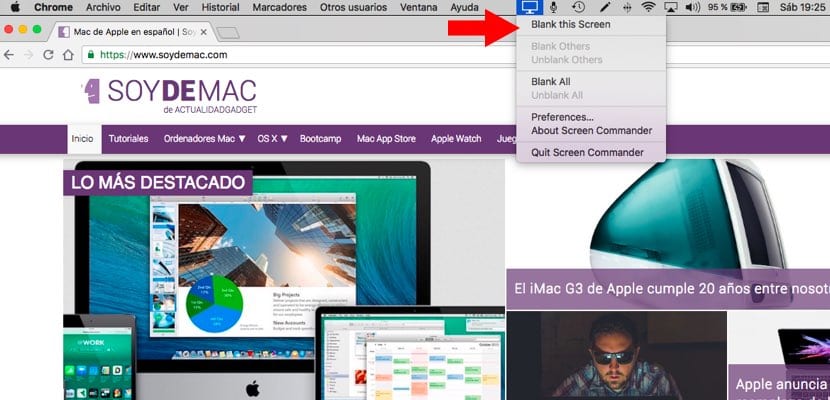
Ако сте от тези, които работят с множество монитори, това приложение ще бъде интересно. В моя конкретен случай от няколко години работих само с екрана на MacBook Air, въпреки че е вярно, че дълго време използвах външен монитор. Това работи като основен екран и екранът на Mac ми послужи за стартиране на Spotify или за отваряне на различни социални мрежи.
Сега, има моменти, когато работите с информация, която не искате да разкривате на всички. И ще ви помогне да можете да превърнете екрана на Mac в черно за по-малко от минута. Е, можете да направите това с приложението Командир на екрана.
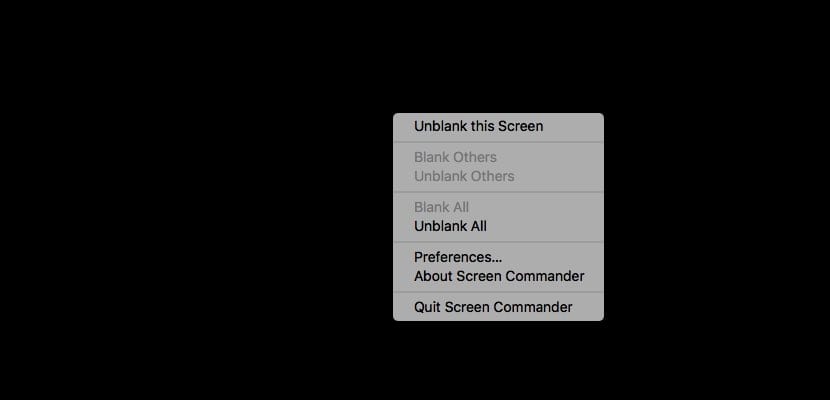
Първото нещо, което ще ви кажем, е, че това е напълно безплатно приложение; можете да го намерите в магазина MacApp. След като го изтеглите и стартирате за първи път, Screen Commander ще ви попита дали искате да се стартира автоматично, когато включите компютъра си или напротив, предпочитате да го стартирате ръчно. Тук трябва да изберете този, който ви интересува най-много.
Също така, първият път, когато стартирате Screen Commander ще видите как се появява нова икона в лентата с менюта на Mac. Това е иконата, от която се контролира приложението. Използването му е много просто - и бързо. Чрез щракване върху тази икона можете да изберете кой екран искате да почерните. Останалите опции не са активни в екранните снимки, но повтарям, че в моя случай работя само с екрана на Mac.
Междувременно, За да се върнете към нормалното, просто трябва да натиснете левия бутон на мишката и да изберете черен екран да изчезне. В предпочитанията на Screen Commander ще можете да изберете начина за събуждане на това падащо меню, ако само с десния бутон; да само с левия бутон; или ако е неясно.
Друга употреба, която може да ви заинтересува, е, че ако ви позволява затъмняването на останалите екрани също ще се съсредоточи върху това, което е пред вас. Междувременно, ако го искате, когато използвате Mac като филмов плейър, това ще направи вашето гледане много по-добро.
„Превърнете екрана на вашия Mac в черен за по-малко от минута“
хахаха за по-малко от 1 минута са имали време да коментират това, което виждат на екрана ми ...
здравей!